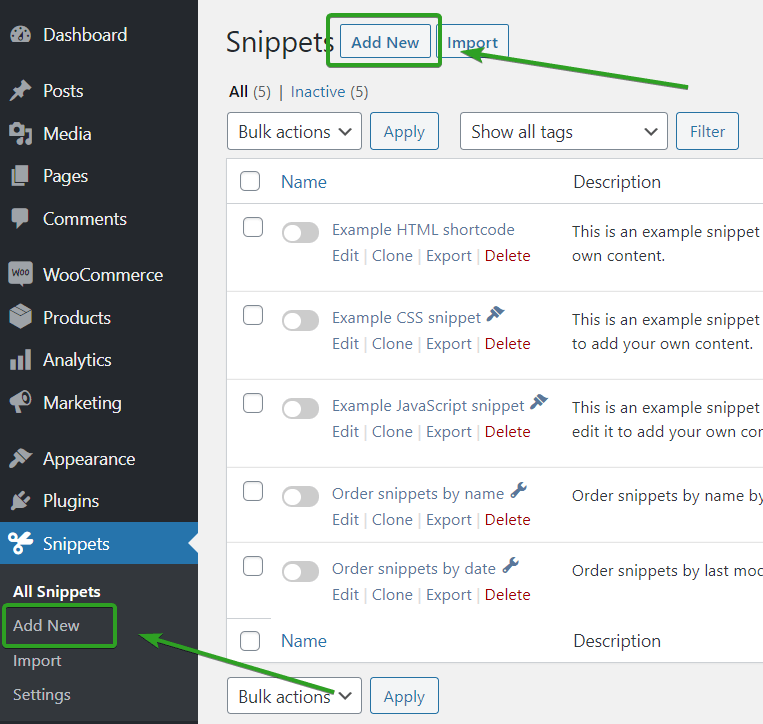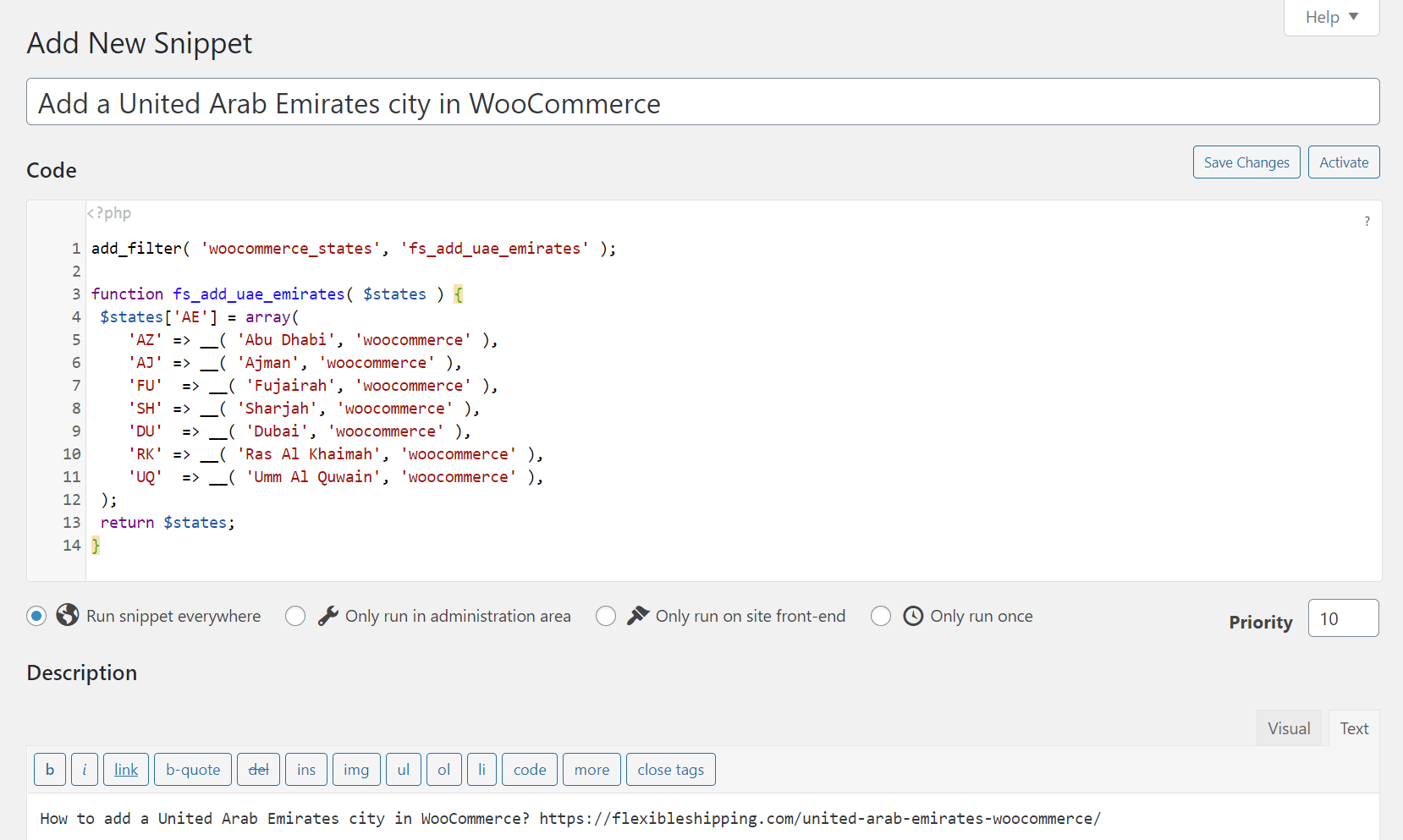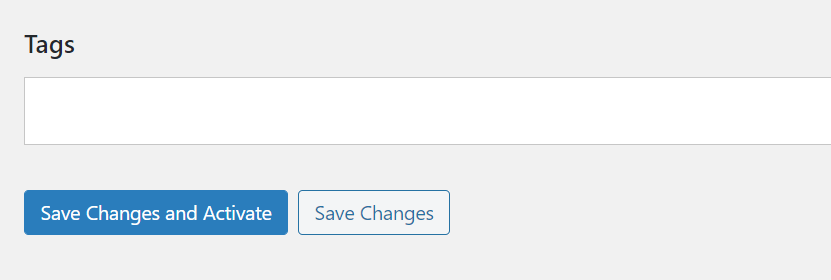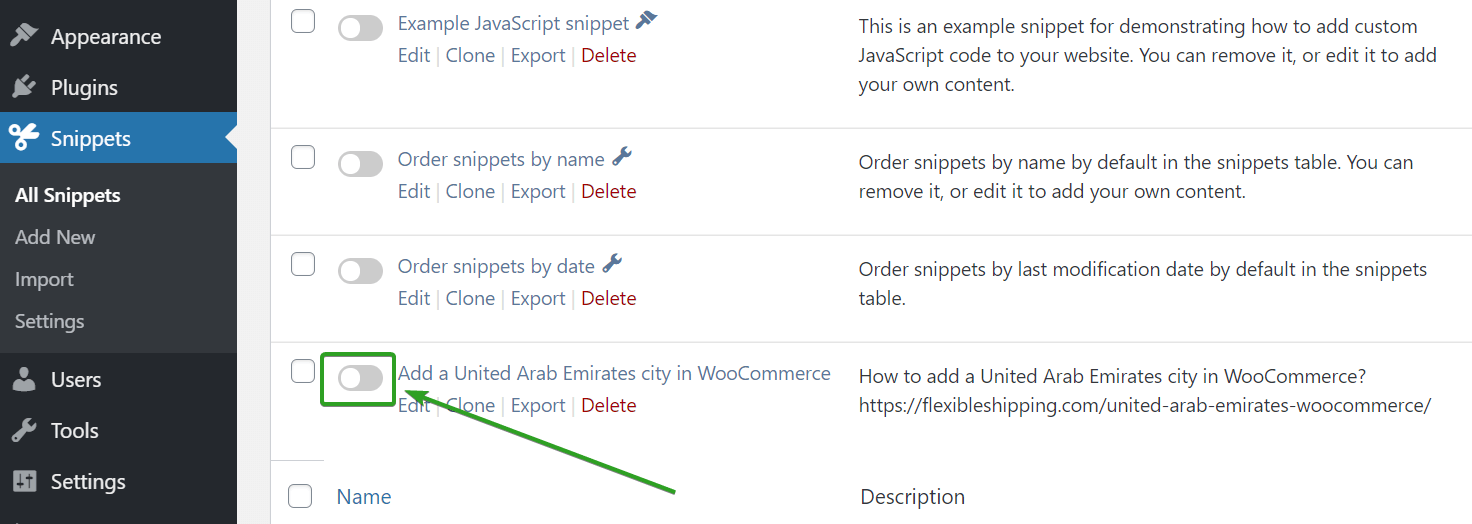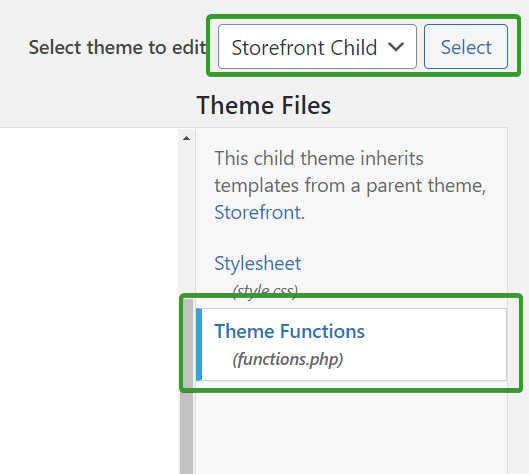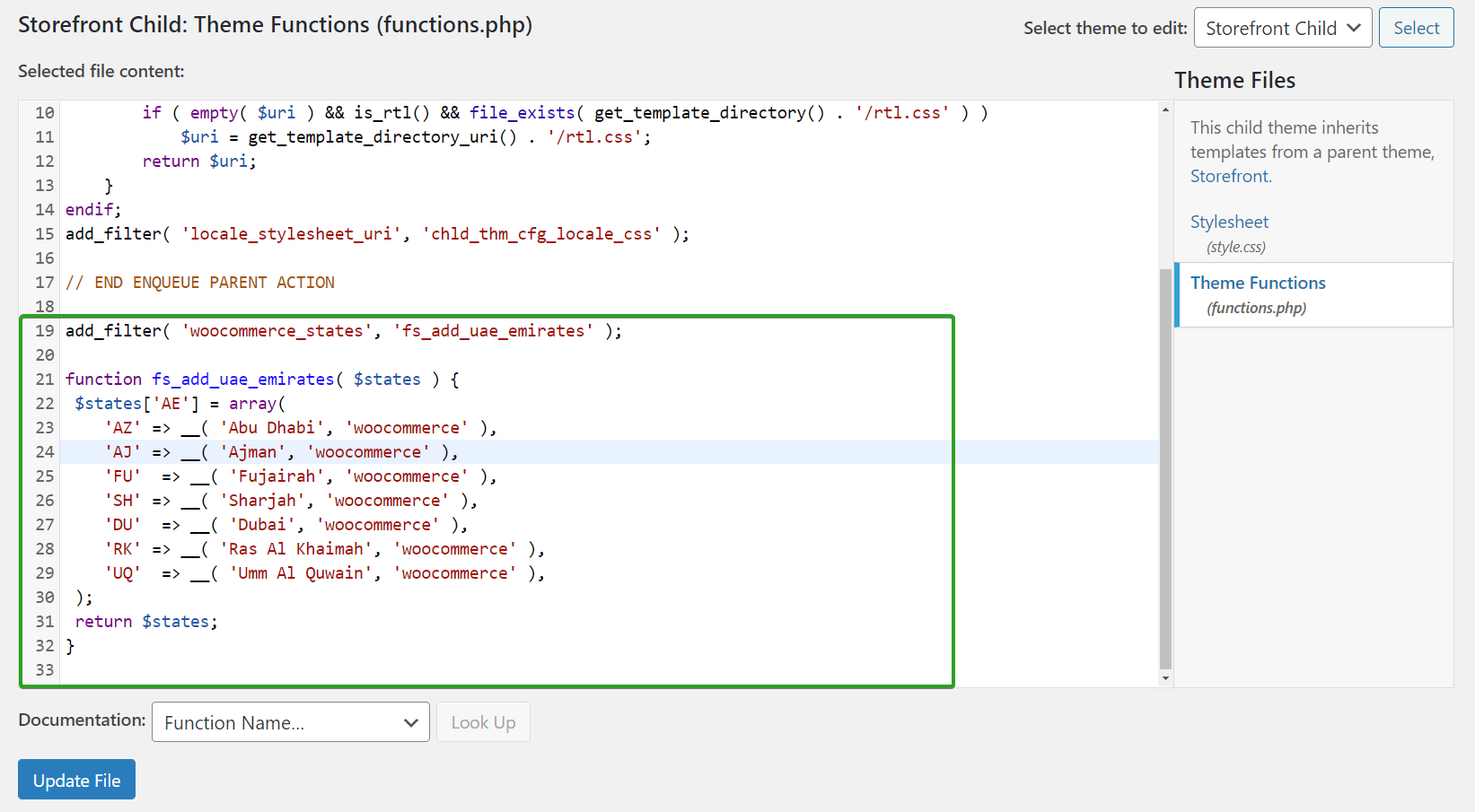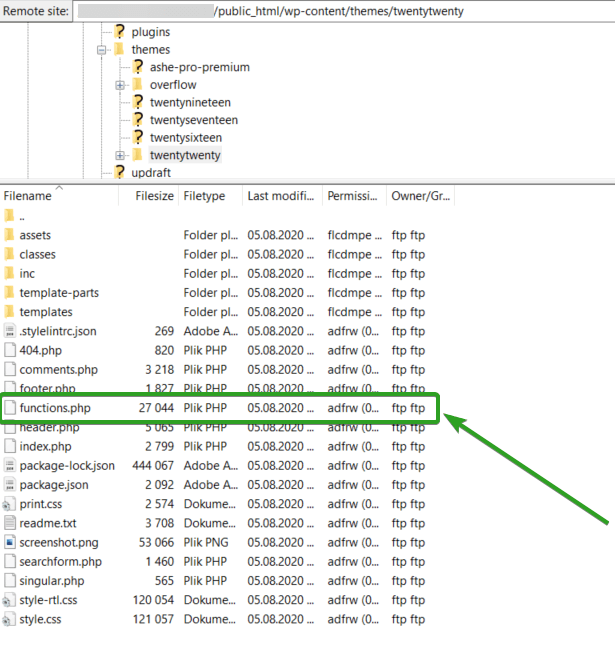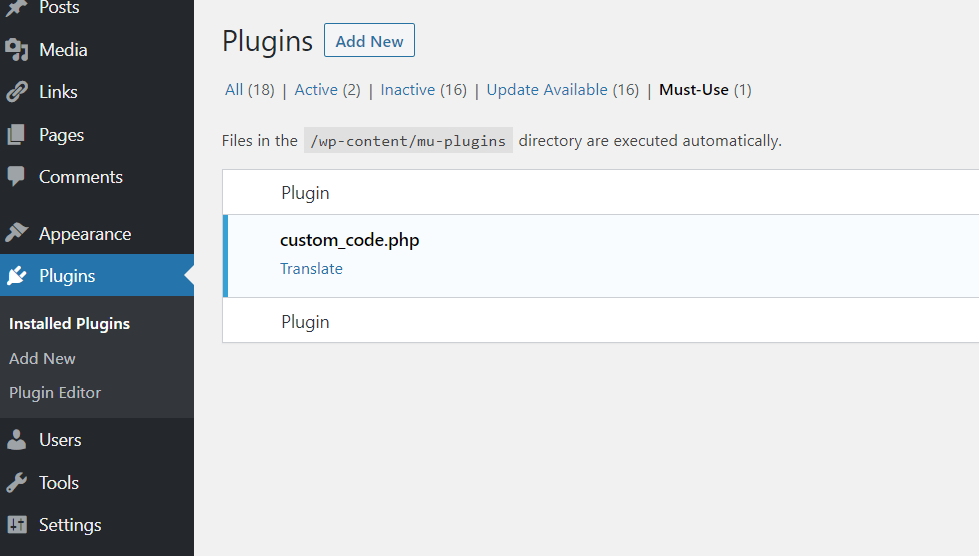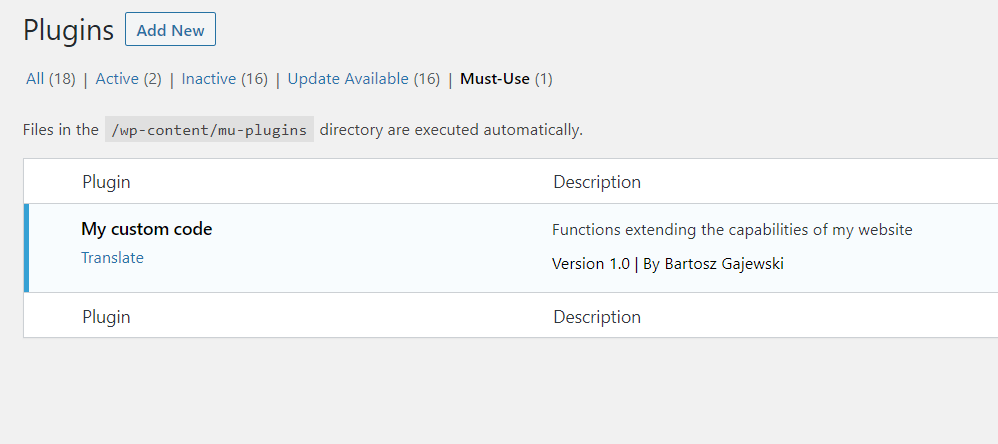Una de las mejores cosas de WordPress y WooCommerce es que puedes modificar y personalizar tu sitio web de la forma que quieras. Puede utilizar numerosos plugins, diferentes temas o extensiones. Incluso puedes escribir tu código para crear una solución que se ajuste exactamente a tus necesidades. En este artículo, le mostraré tres formas de agregar código personalizado a WooCommerce y WordPress.
Tabla de contenido
Tres formas de agregar código personalizado a WooCommerce y WordPress
- Usando un plugin
- Cómo usar el tema infantil Functions.php
- Uso de plugins imprescindibles
¿Qué método deberías utilizar?
Los tres métodos funcionan, pero difieren en términos de complejidad y seguridad. Explicaré cada uno de ellos en detalle, pero Si no sabe qué solución utilizar, lea primero este párrafo.
Si eres un completo principiante en WordPress y la idea de agregar código personalizado te asusta, puedes elija un plugin para agregar un código personalizado a WooCommerce y WordPress. Esta es la solución más simple, que no requiere ningún conocimiento de código. Sin embargo, tenga en cuenta que aquellos Los plugins pueden ser objeto de ataques en su sitio web..
Si estás buscando el solución más segura y no quiere depender de su tema, elija Debe usar plugins. Agregar plugins imprescindibles parece complicado, pero si aprende esta funcionalidad, agregar otro código personalizado será muy fácil. También puedo agregar eso esta es la forma recomendada por nuestros desarrolladores.
Si crear un plugin imprescindible es demasiado para ti, puedes use el archivo funciones.php del tema hijo. También es una buena solución, pero tenga cuidado y siga algunas reglas. Sobre todo, recuerda agregar tu código a un tema secundario.
Agregue código personalizado a WordPress con un plugin
No creo que sorprenda a nadie con el hecho de que puedas usar un plugin para agregar código personalizado a WordPress. Hay bastantes de ellos en el repositorio de WordPress. En este artículo, le mostraré cómo utilizar el Fragmentos de código enchufar.
Solución fácil…
Esta solución es cada vez más popular. ¿Porqué es eso? En primer lugar, es el más sencillo. En la mayoría de los casos, todo lo que tienes que hacer es instalar un plugin adicional, pegar el código y todo estará listo. No requiere ningún conocimiento del código ni prestar atención adicional. Además, todos los plugins son gratuitos y están disponibles en el repositorio de WordPress.
Su simplicidad la convierte en una solución extremadamente tentadora para usuarios principiantes de WordPress. Lo entiendo. Si eres un completo novato, probablemente usar un plugin para agregar tu código personalizado sea la decisión correcta.. Desafortunadamente, esta solución tiene sus desventajas.
…pero no seguro.
Tenga en cuenta que no es la solución más segura. Por sus características específicas, Los plugins como los fragmentos de código pueden ser el objetivo de ataques en su sitio web.. Si desea utilizar esta opción, recuerde utilizar plugins actualizados periódicamente y, además, proteger su sitio web. Sin embargo, será mejor si utiliza una de las otras soluciones presentadas en ese artículo.
Suficiente con todas las descripciones y teorías. Es hora de pasar a una guía adecuada.
¿Cómo agregar un código personalizado con el plugin Code Snippets?
Para agregar un nuevo fragmento, simplemente vaya a Fragmentos en el menú de WordPress y haga clic en el Agregar nuevo botón. También puedes utilizar el Agregar nuevo enlace en el menú de WordPress directamente.
En una página nueva, puede agregar su fragmento. En este ejemplo, usaré el código personalizado de mi artículo anterior sobre Cómo agregar una ciudad de los Emiratos Árabes Unidos en WooCommerce.
Introducir el Título de su código personalizado. Debe ser autodescriptivo para que usted pueda determinar fácilmente cómo funciona. Puedes agregar un Descripción para informacion adicional.
También puedes agregar algunas etiquetas y prioridad. Si todo está completo, guardar cambios y activar el fragmento.
Puedes hacerlo en la misma página o en la Todos los fragmentos lista.
Si el fragmento es correcto, su código personalizado debería funcionar bien y estar activo en su sitio web.
Agregue código personalizado a funciones.php en WordPress
Esta es sin duda la solución más popular para agregar código personalizado en WordPress. En muchos artículos o documentación, puedes encontrar información para agregar un código determinado al archivo funciones.php de tu tema. ¿Cómo hacerlo? No es tan complicado.
Recuerda usar el tema infantil
Recomendamos encarecidamente agregar su código personalizado para el archivo funciones.php del tema infantil en lugar de su tema original. Hay dos razones principales para hacerlo. Si agrega su código personalizado al archivo funciones.php de su tema habitual, todos los cambios se perderán con cada actualización del tema. Es más, es mucho más probable que su sitio web colapse si comete un error en el código o elimina un elemento importante del código agregado previamente.
Si desea obtener más información sobre el uso de temas secundarios en WordPress, consulte el sitio oficial. Manual temático.
Recuerda que agregar código al archivo funciones.php de tu tema te hará dependiente de él. Si decide cambiar su tema o depurar un error en otro tema, el código agregado anteriormente no funcionará. Es por eso que esta solución es mejor para agregar cambios a su tema en lugar de agregar cambios a la funcionalidad del sitio web.
¿Cómo agregar código personalizado a funciones.php en WordPress?
Agregue el código a su tema Functions.php desde el panel de WordPress
solo ve a Apariencia > Editor de temas. Asegúrate de que estás editando tu Tema infantily seleccione Funciones del tema (functions.php).
Allí puedes pegar tu código personalizado.
Asegúrate de que no haya ninguna etiqueta de cierre ?> y Actualizar archivo.
Agregue el código a su tema Functions.php desde cPanel o FTP
Para hacer eso, use el Administrador de archivos de su cPanel o cliente FTP. En ambas situaciones vaya a carpeta public_html > [WordPress Folder] > wp-content > temas > [theme folder] > funciones.php.
Abra y edite ese archivo. Desplácese hacia abajo hasta el final del archivo, pegue el código y guárdelo. Este método es mejor que usar el Panel de WordPress. Si algo en el código es incorrecto y causa algún problema en su sitio web, se puede revertir fácilmente.
Agregue código personalizado usando plugins imprescindibles
Debe usar plugins, o simplemente plugins mu, son plugins que se instalan de manera diferente a los plugins normales. Están instalados en el wp-content/mu-plugins directorio. Los plugins Must Use no necesitan (y no pueden) activarse. Tampoco se pueden desactivar. Los plugins están activos y funcionan siempre que estén en el plugins mu directorio.
Los plugins Must Use son una forma ideal de agregar funcionalidad adicional relacionada con el sitio, cosas que siempre deberían funcionar, incluso cuando cambias tu tema. También es una solución muy segura. Agregar código personalizado usando plugins imprescindibles es recomendado por nuestros desarrolladores.
¿Cómo agregar el plugin imprescindible?
Como verá, agregar el plugin Must Use no es tan difícil. Primero, en el contenido wp directorio crear un nuevo plugins mu carpeta. Puede utilizar el Administrador de archivos de su cPanel o cliente FTP. En el nuevo directorio, cree un nuevo archivo. Agregué simplemente código_personalizado.php archivo. Abra el archivo para editarlo y agregue su código personalizado. Recuerda comenzar con etiqueta. Tu código debería verse así:
<?php
//your custom code
Guarde el archivo y Must Use Plugin debería estar activo y funcionando. Básicamente, puedes usar los plugins mu como un antiguo function.php para agregar código personalizado a WooCommerce y WordPress. Puede agregar muchos o incluso todos nuestros fragmentos en un solo archivo.
Puede encontrar los plugins que debe usar en el Panel de WordPress. Solo vamos Plugins > Plugins instalados > Uso obligatorio. Será solo el nombre del archivo que has agregado.
Si desea incluir información adicional sobre el código personalizado en WordPress, puede agregar un comentario típico del plugin al comienzo del archivo, con información sobre el nombre, autor y versión:
/*
Plugin Name: My custom code
Description: Functions extending the capabilities of my website
Version: 1.0
Author: Bartosz Gajewski
*/
Con ese comentario adicional, su plugin mu debería verse así:
Resumen
espero que no importa qué método elija para agregar código personalizado a WooCommerce y WordPress, este artículo te ha resultado útil. Las sugerencias presentadas en este artículo deberían ayudarle no sólo a agregar código personalizado, sino también a reducir el riesgo asociado con agregarlo.